Como usar corretor ortográfico no iPhone?
Quero usar corretor
[Título alterado pelo Moderador]
Quero usar corretor
[Título alterado pelo Moderador]
Olá Usuario(a),Nassercassiano
Aqui é uma comunidade de usuários Apple ajudando outros usuários iguais a você.
Como usar a Correção Automática e o texto preditivo no iPhone, iPad ou iPod touch
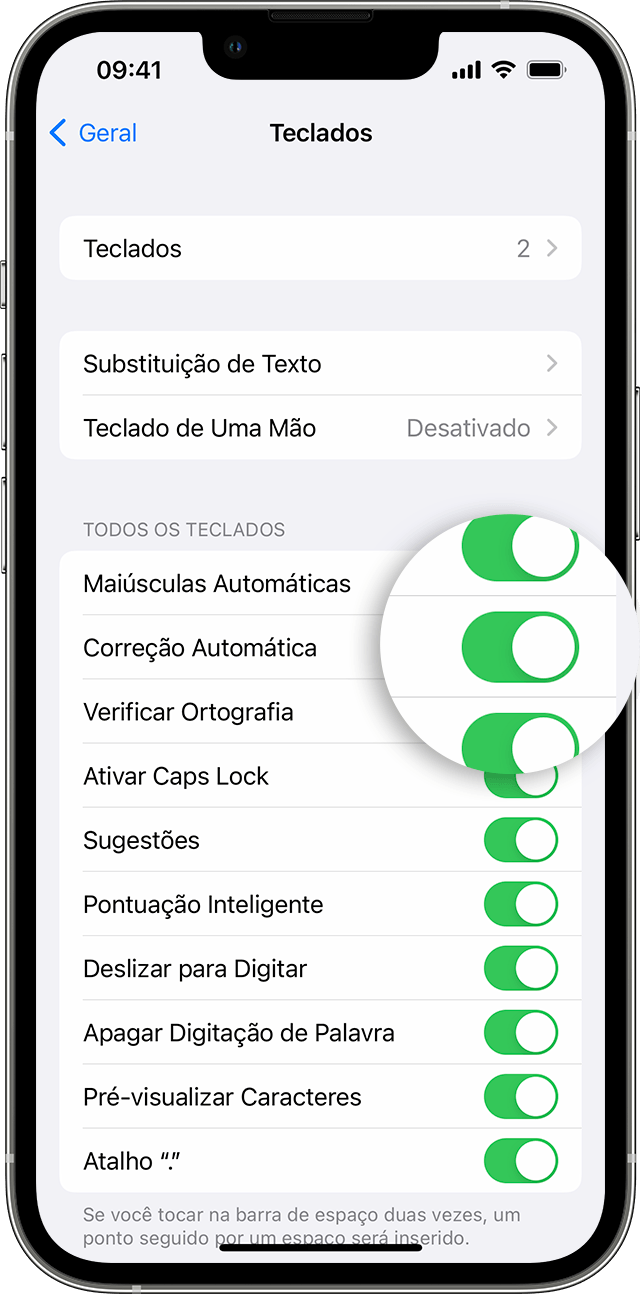
Usar a Correção Automática
A Correção Automática usa o dicionário do teclado para verificar a ortografia das palavras enquanto você as digita. Esse recurso corrige automaticamente as palavras com grafia incorreta. Para usá-la, basta digitar em um campo de texto.
Siga estas etapas para ativar o ajuste:

Usar o texto preditivo
Com o texto preditivo, você pode escrever e completar frases inteiras com apenas alguns toques.
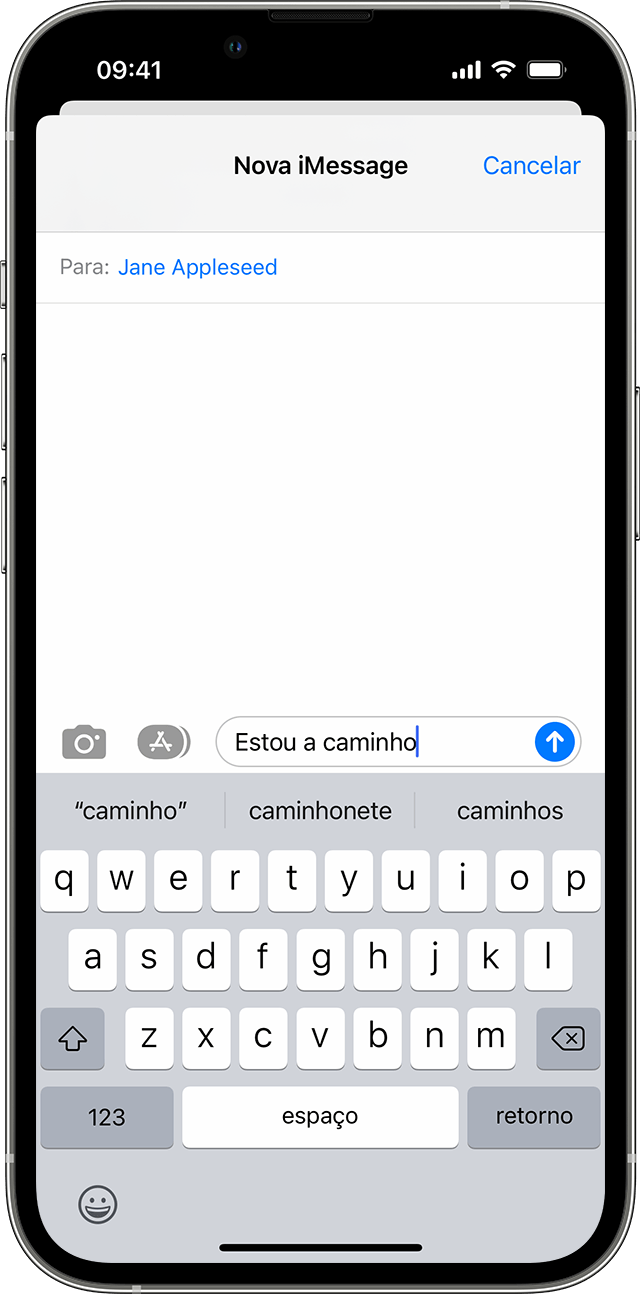
Enquanto digita, são exibidas opções de palavras e frases que você provavelmente digitará em seguida com base em conversas anteriores, estilo de escrita e até mesmo sites acessados no Safari.
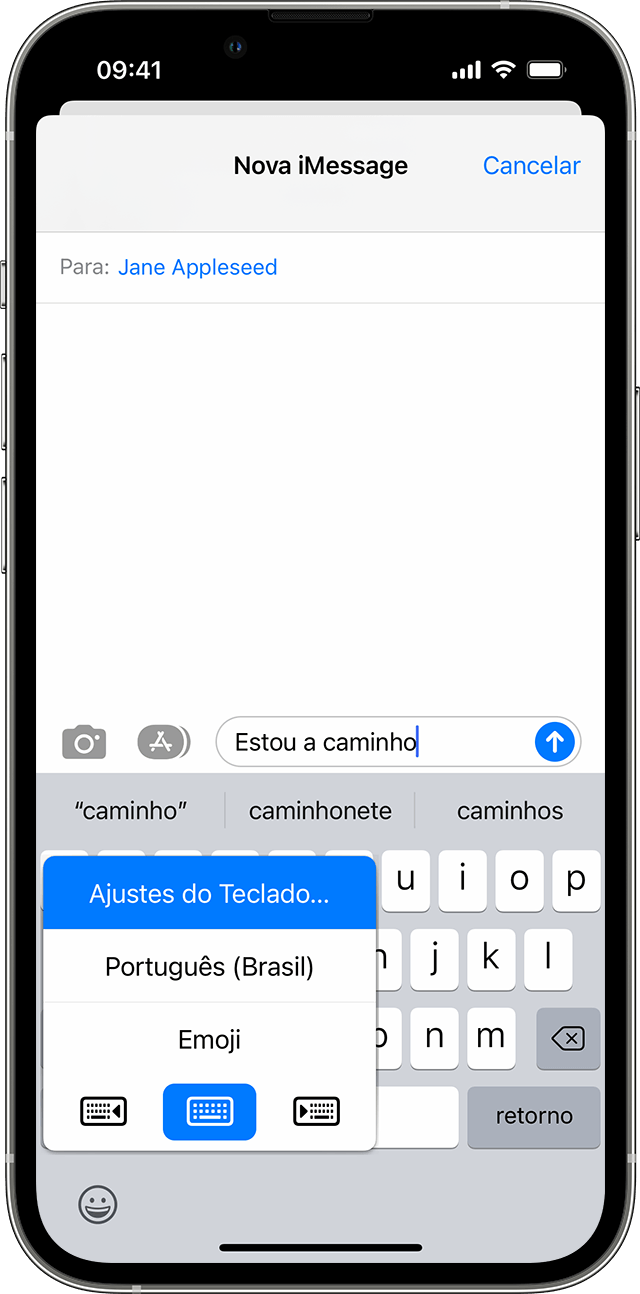
Para desativar ou ativar o texto preditivo, mantenha pressionado o emoji de sorriso ![]() ou o ícone do globo
ou o ícone do globo ![]() . Toque em "Ajustes do Teclado" e ative Sugestões. Ou acesse Ajustes > Geral > Teclado e ative ou desative Sugestões.
. Toque em "Ajustes do Teclado" e ative Sugestões. Ou acesse Ajustes > Geral > Teclado e ative ou desative Sugestões.
Confira uma lista completa de idiomas compatíveis com o texto preditivo.

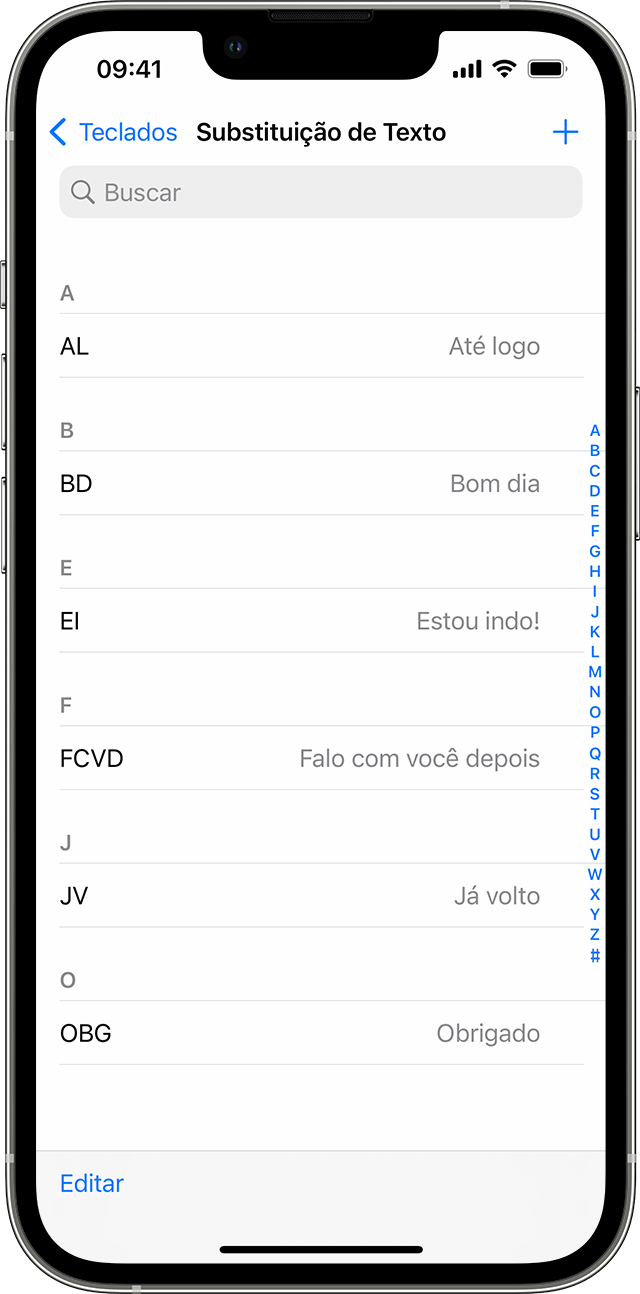
Configurar a substituição de texto
Com a substituição de texto, você pode usar atalhos para substituir frases mais longas. Ao inserir o atalho em um campo de texto, a frase automaticamente o substitui. Por exemplo, você pode digitar "BD", e "Bom dia" substituirá essas letras automaticamente.
Para gerenciar a substituição de texto, toque em Ajustes > Geral > Teclado > Substituição de Texto.
Espero ter ajudado!
Atenciosamente
Dav3 G®️0hl666
Olá Usuario(a),Nassercassiano
Aqui é uma comunidade de usuários Apple ajudando outros usuários iguais a você.
Como usar a Correção Automática e o texto preditivo no iPhone, iPad ou iPod touch
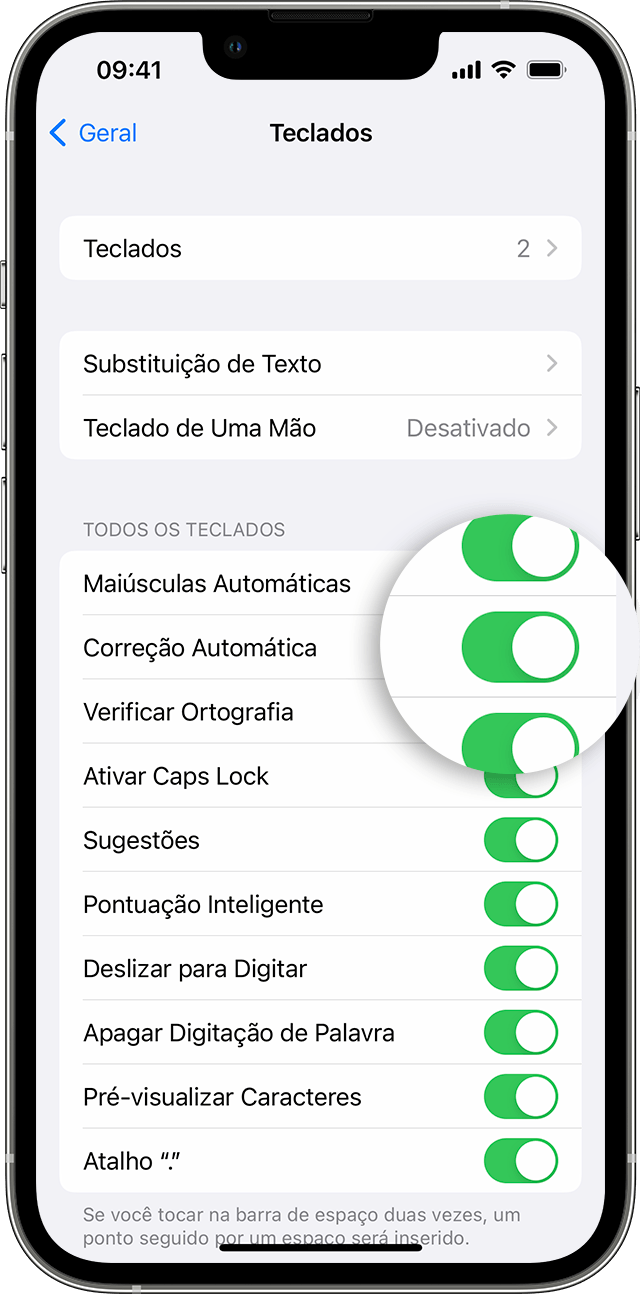
Usar a Correção Automática
A Correção Automática usa o dicionário do teclado para verificar a ortografia das palavras enquanto você as digita. Esse recurso corrige automaticamente as palavras com grafia incorreta. Para usá-la, basta digitar em um campo de texto.
Siga estas etapas para ativar o ajuste:

Usar o texto preditivo
Com o texto preditivo, você pode escrever e completar frases inteiras com apenas alguns toques.
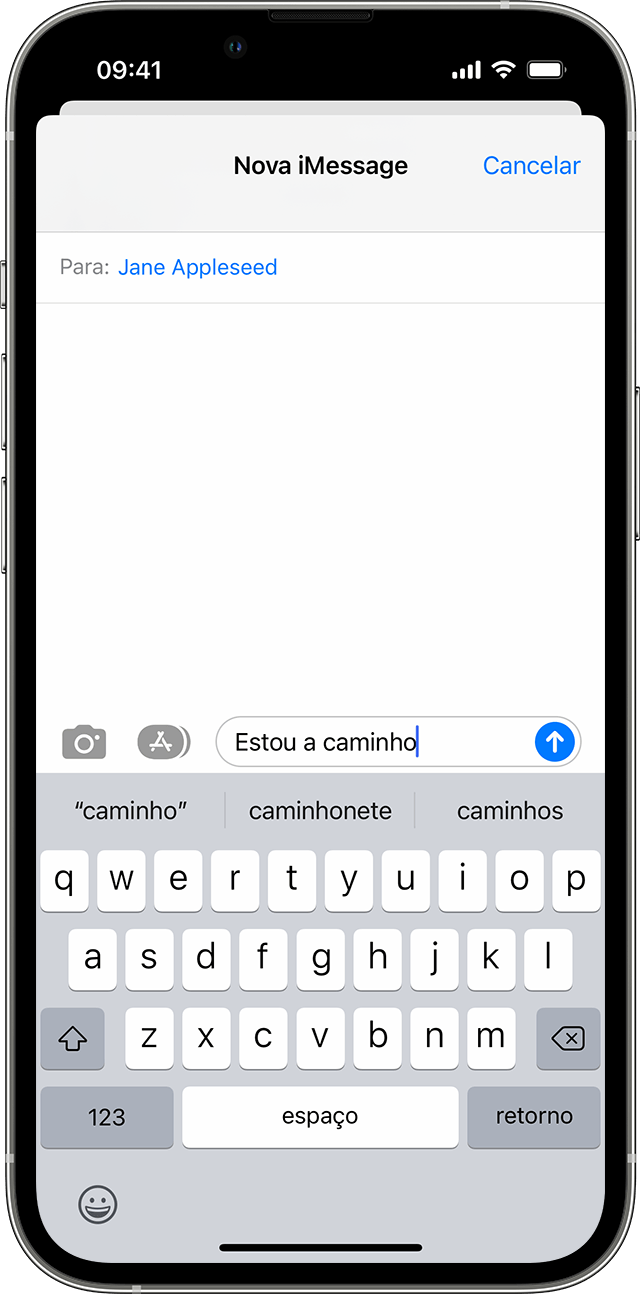
Enquanto digita, são exibidas opções de palavras e frases que você provavelmente digitará em seguida com base em conversas anteriores, estilo de escrita e até mesmo sites acessados no Safari.
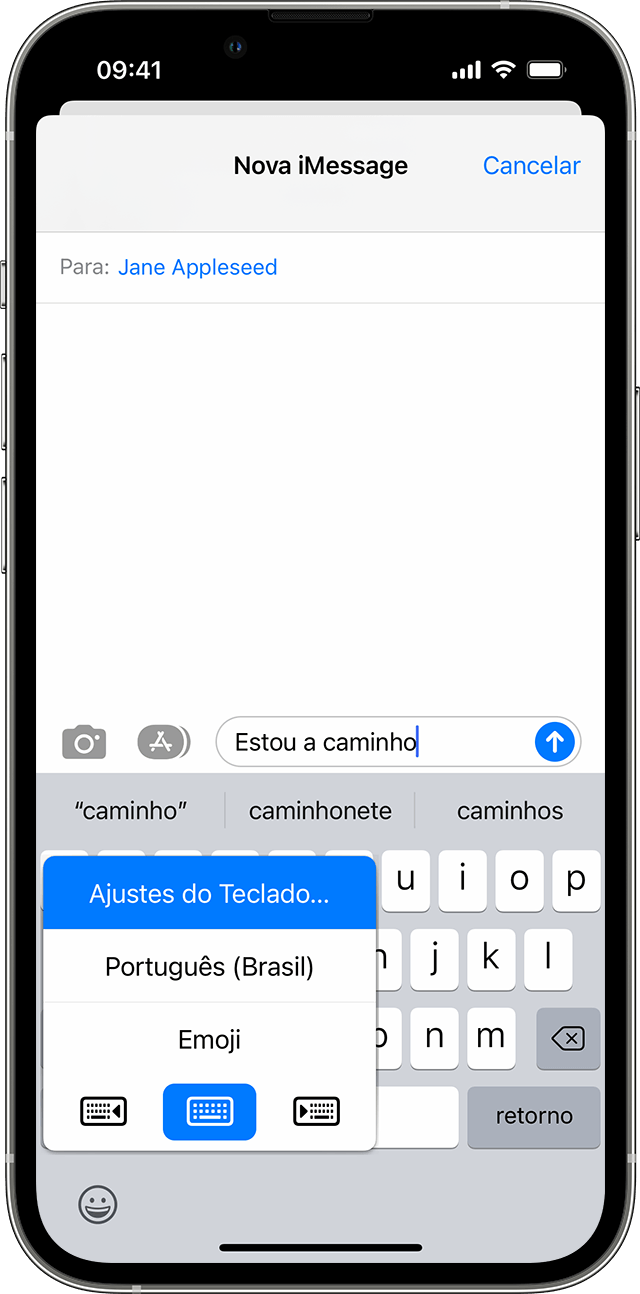
Para desativar ou ativar o texto preditivo, mantenha pressionado o emoji de sorriso ![]() ou o ícone do globo
ou o ícone do globo ![]() . Toque em "Ajustes do Teclado" e ative Sugestões. Ou acesse Ajustes > Geral > Teclado e ative ou desative Sugestões.
. Toque em "Ajustes do Teclado" e ative Sugestões. Ou acesse Ajustes > Geral > Teclado e ative ou desative Sugestões.
Confira uma lista completa de idiomas compatíveis com o texto preditivo.

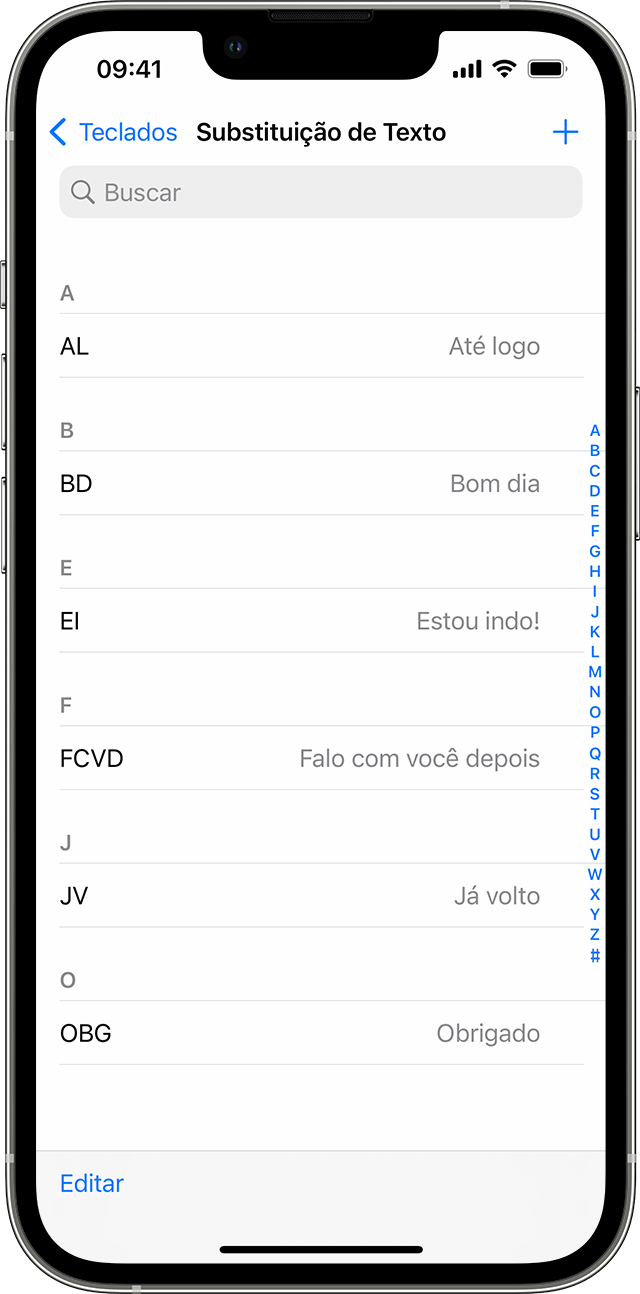
Configurar a substituição de texto
Com a substituição de texto, você pode usar atalhos para substituir frases mais longas. Ao inserir o atalho em um campo de texto, a frase automaticamente o substitui. Por exemplo, você pode digitar "BD", e "Bom dia" substituirá essas letras automaticamente.
Para gerenciar a substituição de texto, toque em Ajustes > Geral > Teclado > Substituição de Texto.
Espero ter ajudado!
Atenciosamente
Dav3 G®️0hl666
Como usar corretor ortográfico no iPhone?